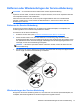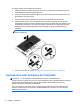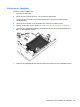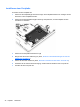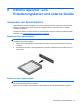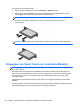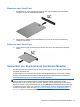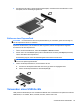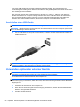User Guide - Linux
Table Of Contents
- Willkommen
- Komponenten des Computers
- Netzwerk
- Tastatur und Zeigegeräte
- Multimedia
- Energieverwaltung
- Ausschalten des Computers
- Einstellen der Energieoptionen
- Verwenden des Akkus
- Anzeigen des Akkuladestands
- Einsetzen und Entfernen des Akkus
- Aufladen eines Akkus
- Maximieren der Akkunutzungsdauer
- Niedriger Akkuladestand
- Feststellen eines niedrigen Akkuladestands
- Beheben eines niedrigen Akkuladestands
- Beheben eines niedrigen Akkuladestands, wenn eine externe Stromquelle vorhanden ist
- Beheben eines niedrigen Akkuladestands, wenn ein aufgeladener Akku verfügbar ist
- Beheben eines niedrigen Akkuladestands, wenn keine Stromquelle verfügbar ist
- Beheben eines niedrigen Akkuladestands, wenn der Computer den Ruhezustand nicht beenden kann
- Einsparen von Akkuenergie
- Lagern eines Akkus
- Entsorgen eines gebrauchten Akkus
- Austauschen des Akkus
- Anschließen an die externe Netzstromversorgung
- Laufwerke
- Externe Speicher- und Erweiterungskarten und externe Geräte
- Speichermodule
- Sicherheit
- Sichern und Wiederherstellen
- Computer Setup (BIOS) und Advanced System Diagnostics
- MultiBoot
- Fehlerbeseitigung und Support
- Fehlerbeseitigung
- Der Computer startet nicht
- Auf dem Display wird nichts angezeigt
- Die Software funktioniert anormal
- Der Computer ist eingeschaltet, reagiert jedoch nicht
- Der Computer ist ungewöhnlich warm
- Ein externes Gerät funktioniert nicht
- Die Wireless-Verbindung zu einem Netzwerk funktioniert nicht
- Der Computer erkennt das optische Laufwerk nicht
- Eine Disc kann nicht wiedergegeben werden
- Ein Film wird nicht auf einem externen Anzeigegerät angezeigt
- Der Brennvorgang auf eine Disc wird nicht gestartet oder abgebrochen, bevor er abgeschlossen ist
- Kontaktieren des Supports
- Etiketten
- Fehlerbeseitigung
- Reinigung und Pflege Ihres Computers
- Technische Daten
- Elektrostatische Entladung
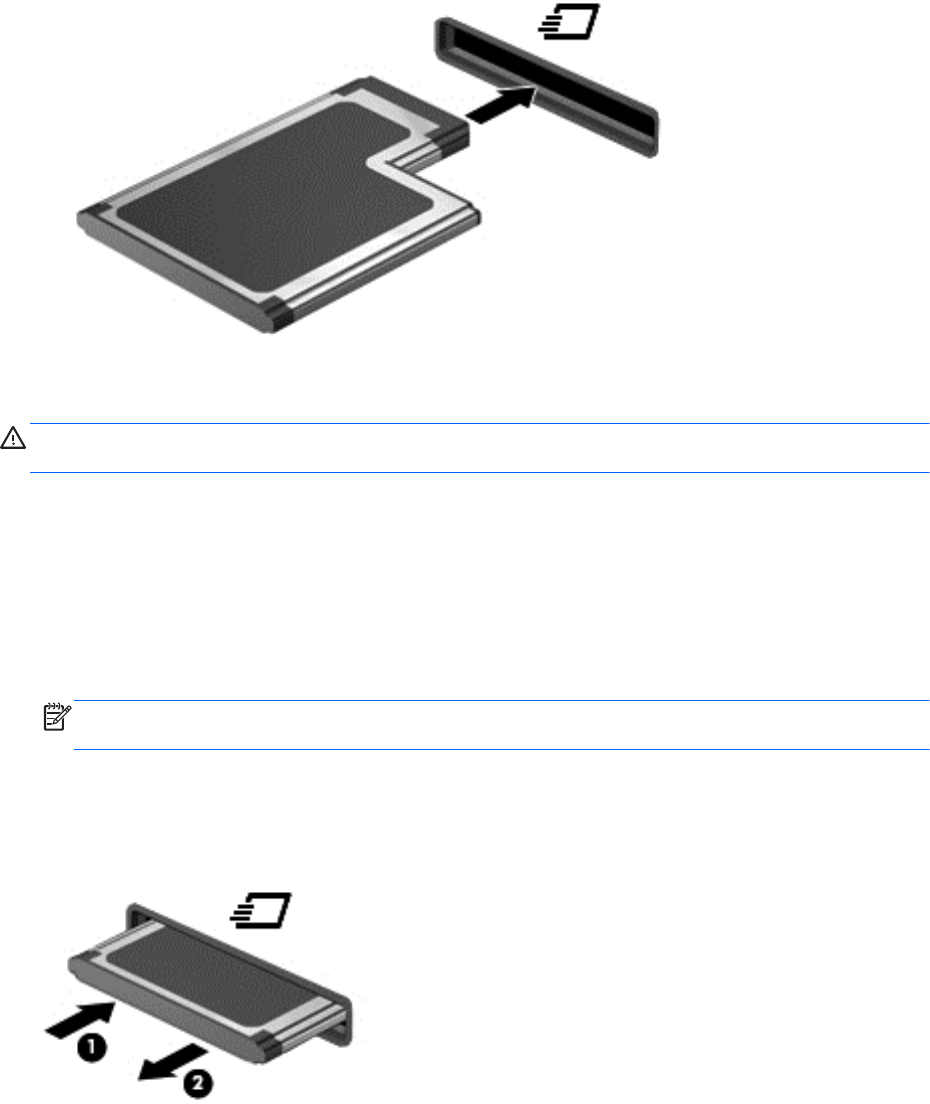
2. Schieben Sie die Karte in den ExpressCard-Steckplatz, und drücken Sie die Karte dann in den
Steckplatz, bis sie vollständig eingesetzt ist.
Entfernen einer ExpressCard
ACHTUNG: Um Datenverlust oder eine Systemblockierung zu vermeiden, gehen Sie wie folgt vor,
um die ExpressCard sicher zu entfernen.
Speichern Sie alle Daten, und schließen Sie alle Programme, die auf die ExpressCard zugreifen.
So entfernen Sie eine ExpressCard:
1. Öffnen Sie den Datei-Browser, indem Sie Computer > Nautilus wählen.
2. Klicken Sie in der Liste Places (Orte) links im Datei-Browser auf das Symbol Eject (Auswerfen)
neben dem Namen der ExpressCard.
Eine Meldung zeigt an, dass das Hardwaregerät sicher entfernt werden kann.
HINWEIS: Das Auswerfen der ExpressCard mithilfe von Nautilus ist nur erforderlich, wenn es
sich um ein Speichergerät handelt.
3. Geben Sie die ExpressCard frei, und entnehmen Sie sie:
a. Drücken Sie die ExpressCard sanft nach innen (1), damit sie freigegeben wird.
b. Ziehen Sie die ExpressCard aus dem Steckplatz (2).
Verwenden eines USB-Geräts
USB (Universal Serial Bus) ist eine Hardwareschnittstelle zum Anschließen eines optionalen externen
USB-Geräts, z. B. Tastatur, Maus, Laufwerk, Drucker, Scanner oder Hub.
Verwenden eines USB-Geräts 49